Windows 10 mejora notablemente el tiempo de arranque como prometieron los de Redmond. Y esto es gracias, entre otras, a una característica llamada “inicio rápido”. Si activamos dicha opción conseguimos que el sistema inicie mucho más rápido.
“Inicio rápido” permite guardar algunos archivos importantes del arranque en una carpeta y que hará de una especie de “caché” para que el inicio sea lo más posible. Dicha característica suele venir activada siempre que hagamos una instalación limpia de Windows 10 pero no siempre que actualicemos.
Por tanto, merece la pena activarla. Como contrapartida podemos encontrar que en algunos casos el equipo sufre problemas con el inicio, lentitud o algún fallo causado en general por drivers incompatibles.
Cómo activar el arranque rápido en Windows 10
- Abrimos el Panel de control (botón derecho sobre el menú Inicio o realizando una búsqueda)
- Buscamos la opción de “Opciones de energía”
- En la barra de la izquierda pulsamos sobre “Elegir el comportamiento del botón de inicio/apagado”
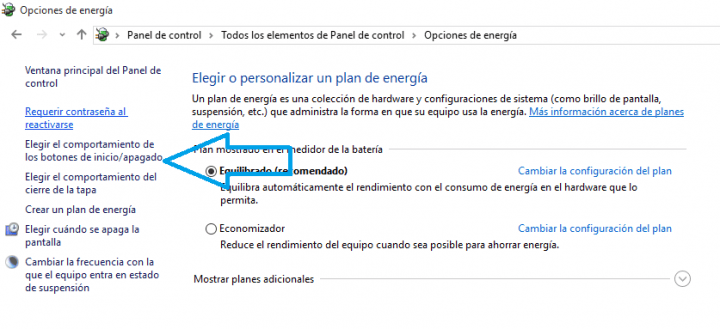
- Hacemos clic sobre la frase “Cambiar la configuración actualmente no disponible”
- Vamos a la parte inferior y activamos “Activar inicio rápido (recomendado)”
- Tras esto, pulsamos “Guardar cambios”
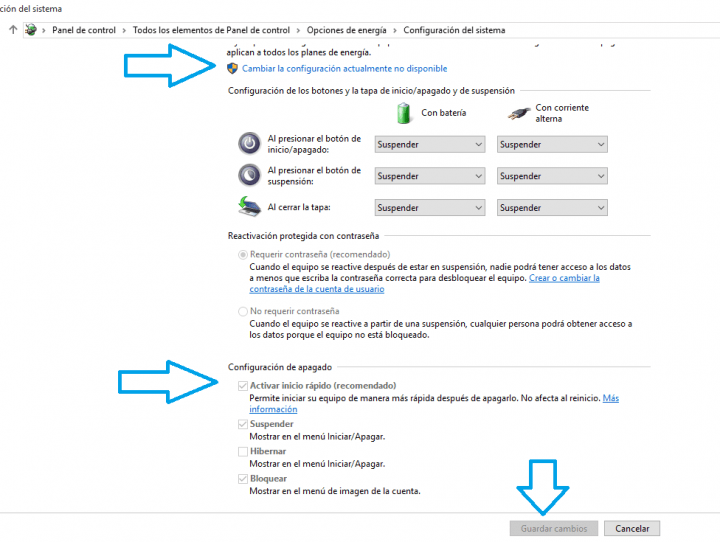
A partir de ahora el equipo se iniciará mucho más rápido, alcanzando muy buenos tiempos con discos duros SSD o híbridos. Eso sí, como indica la opción no afecta a la velocidad del reinicio de Windows 10 o al apagado.
Como decimos, en la mayoría de los casos la opción es posible que venga activada por defecto, pero si no fuera así recomendamos totalmente actuarla.
- Ver Comentarios



